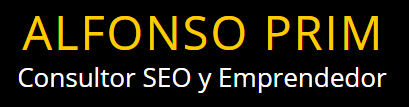He vivido el cambio de decenas de temas en WordPress y muchos fueron un infierno… otros fueron un alivio y otros un pequeño desastre. Lo habitual suele ser: decides cambiar de tema, hablas con un diseñador, instala el nuevo, lo maqueta y lo deja bonito… hasta que descubres que el tráfico de tu web sufre una bajada a los infiernos. Y te preguntas qué es lo que no le ha gustado a Google si el contenido y todo lo demás está ahí… «más o menos» donde estaba. Y en ese «más o menos» está la clave, porque el contenido suele estar, pero no donde estaba… y empiezan los problemas.
Cambiar de tema puede parecer tan simple como elegir el tema, pulsar “Activar”, pero si tu web tiene algo de historia, posiciones ganadas en Google o un puñado de plugins conectados, ese clic puede mover mucho más de lo que imaginas.
Un cambio de tema bien hecho puede mejorar velocidad, diseño y usabilidad; mal hecho puede tirar por tierra meses de trabajo SEO.
En esta guía te cuento cómo suelo hacerlo yo, sin tecnicismos innecesarios y con ejemplos de lo que realmente marca la diferencia. No es un manual paso a paso. Es más bien una conversación entre gente que ha roto webs y ha aprendido a hacerlo sin perder el sueño… ni el tráfico.
Por qué cambiar (o no) ahora
Cambiar de tema no siempre es una buena idea. Hay momentos en los que ese impulso de renovar la web llega más por aburrimiento que por necesidad. A veces, lo que necesitamos no es un nuevo tema, sino limpiar el que ya tenemos.
He visto webs que se desplomaron solo por un rediseño “porque ya tocaba”. El dueño quería algo más moderno, más limpio, más actual. Tres semanas después, el tráfico orgánico había caído un 50% porque el nuevo tema cargaba 20 scripts más, cambió la jerarquía de encabezados y especialmente, porque se perdieron URLs importantes en el camino. Y Google, que no tiene paciencia, tardó meses en volver a entender qué era cada cosa.
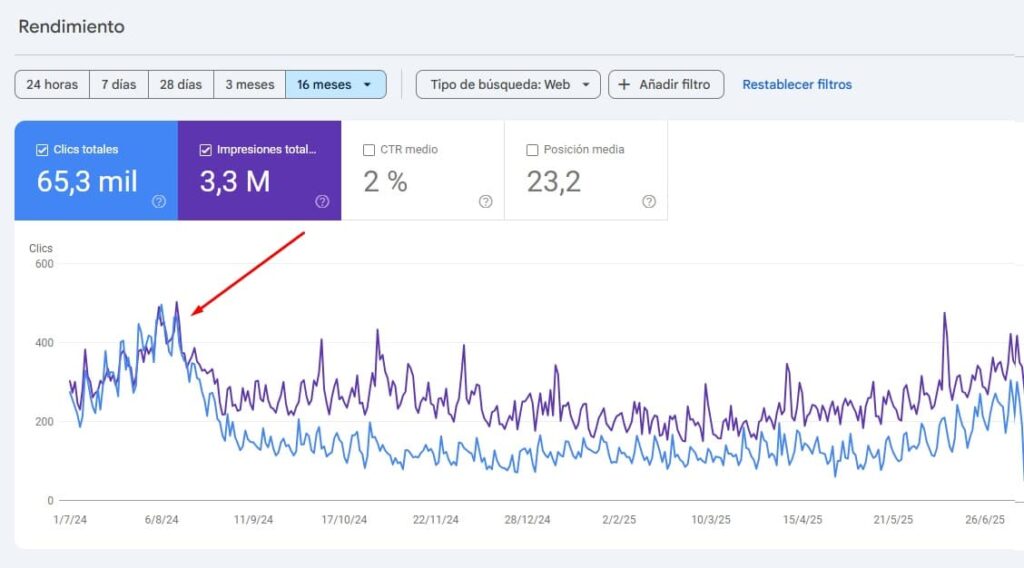
Dicho esto, hay dos señales claras de que sí merece la pena cambiar:
- El rendimiento no da más de sí. Si ya has optimizado imágenes, minificado código y desactivado plugins, pero tu tema sigue tardando cinco segundos en cargar, el problema probablemente esté en su estructura. Un tema mal hecho es como una casa con cimientos de barro: puedes pintar las paredes, pero seguirá hundiéndose.
- La actualización te deja atrás. Algunos temas simplemente dejan de evolucionar. No se adaptan a los nuevos editores de bloques, no se actualizan a la versión de PHP más actual, o directamente desaparecen del repositorio. Si tu tema ya no se actualiza, ni responde a los cambios de WordPress, estás a un paso de tener un problema de seguridad y ahí, sí es recomendable cambiar el tema.
Y hay una señal que debería hacerte frenar en seco y replatearte el cambio:
- Cambiar por estética sin revisar métricas. Si el sitio carga rápido, convierte bien y Google te quiere, piénsatelo. El rediseño por aburrimiento puede salir caro. Haz pruebas, mide, compara, y si el cambio no aporta algo tangible, guarda esa energía para escribir un post más.
En resumen: cambiar de tema puede ser un salto de calidad o un tiro en el pie. La diferencia está en saber por qué lo haces y qué esperas mejorar.
Lo que casi nadie guarda y luego echa de menos
Cambiar de tema es como mudarse de casa: crees que lo tienes todo controlado hasta que abres la caja y no aparece el cable del monitor o ese juego de llaves que jurabas haber guardado. En WordPress pasa igual.
La mayoría guarda una copia completa del sitio “por si acaso”, pero casi nadie anota los pequeños detalles que luego duelen. Me refiero a cosas tan simples como:
- Los widgets. Ese bloque lateral con los últimos posts o el banner del podcast que hiciste a mano en 2022. Algunos temas los reubican, otros los borran directamente.
- Los shortcodes personalizados. Si usas constructores o snippets en posts antiguos, revisa que sigan funcionando. Cambiar de tema puede dejar el texto
[shortcode]tal cual, sin interpretar nada. - Los fragmentos de código del
functions.php. El típico ajuste que copiaste de Stack Overflow y nunca documentaste. Cuando cambies de tema, se va con él. - El CSS adicional. Lo escribiste desde el personalizador, te quedó genial y ahora desaparece. Guárdalo en un bloc de notas o exporta el CSS antes de activar nada nuevo.
- El seguimiento de Analytics o Tag Manager. Algunos temas lo cargan desde sus propios scripts, otros desde el header. Si el nuevo no lo incluye, pierdes trazabilidad durante días.
Cada vez que cambio de tema, hago una lista rápida en Notion o en un simple TXT. No me complico. Pero esa lista me ha salvado más veces de las que quiero admitir.
La idea es sencilla: todo lo que no esté en la base de datos o en los medios, probablemente se pierda. Guarda esos pequeños ajustes antes de dar al botón “Activar” y evitarás la típica semana de correos diciendo “oye, ¿por qué ya no se ve el formulario?”.
Mi flujo de trabajo cuando el sitio ya tiene tráfico, que suele ser lo habitual
NOTA: Contacta con un SEO siempre ANTES de hacer el cambio para no perder nada de tráfico. Si ya tienes la web rota, has perdido tráfico o no encuentras páginas, siempre es más difícil de recuperar que haberlo hecho bien desde el inicio.
Si quieres yo te ayude, encantado, clic aquí y hablamos.
Cuando una web ya recibe tráfico real, los cambios dan vértigo. No es lo mismo probar un tema nuevo en un blog recién montado que en una web con visitas cada minuto y posiciones en Google que no quieres perder.
Con el tiempo he aprendido que no se trata de hacer el cambio perfecto, sino de hacerlo controlado. Así es como suelo organizarme:
1. Fotos antes de tocar nada
Antes de cambiar el tema, hago capturas de pantalla de las páginas que más tráfico reciben: la home, un artículo del blog, una categoría y, si hay tienda, el checkout.
No es por estética, es por referencia. Cuando algo se rompe, esas capturas son oro: te muestran cómo estaba todo antes y qué se ha desconfigurado.
2. Mido antes de mover
Abro PageSpeed Insights y Search Console.
Anoto tres cosas:
- Core Web Vitals.
- Tiempos de carga en móvil.
- CTR medio de las páginas principales.
Después del cambio, vuelvo a medir. Si las métricas bajan, sé que el nuevo tema no está rindiendo bien, por muy bonito que sea.
3. Identifico los “plugins sensibles”
Hay extensiones que se llevan mal con ciertos temas:
- Constructores visuales (Elementor, WPBakery, etc.).
- Plugins de caché.
- SEO (Rank Math, Yoast).
- Tiendas (WooCommerce).
Antes del cambio, los pruebo en un entorno controlado o, si no lo tengo, en horario de poco tráfico. No es ciencia, es sentido común: mejor romper algo a las 2 a. m. que un martes a las 10 de la mañana.
4. Guardar un punto de retorno
Nada de “ya lo arreglaré”.
Antes de activar el tema nuevo, hago una copia exacta del sitio con un plugin tipo UpdraftPlus o All-in-One WP Migration o directamente desde el servidor.
Si todo explota, vuelvo atrás en 10 minutos.
5. Desactivar lo que no necesito
Cuando activo el tema nuevo, es importante añadir la menor cantidad de plugins posible, porque cada plugin es una puerta a potenciales problemas en el futuro. Así que cuantos menos,mejor. Huye de los diseñadores, diseños y temas que dependen de mil añadidos para hacer una web en wordpress.
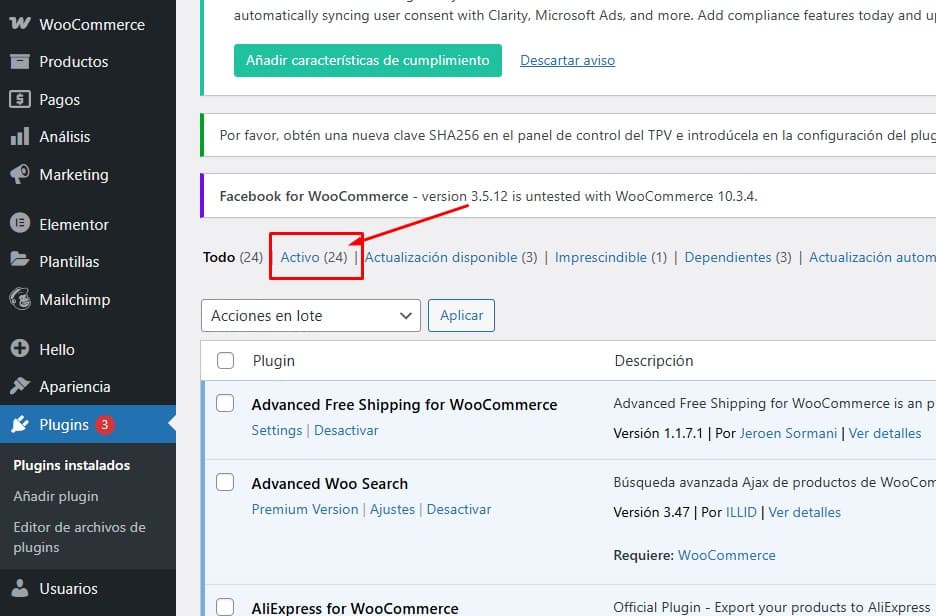
Por ejemplo una web como la de la imagen con 24 plugins o alguna otra con hasta 32 que he llegado a ver, es una fuente potencial de tantos problemas que deberías evitarlo. 5 o 6 plugins puede ser algo natural y sano, más de 10 ya es un problema a futuro.
Con estos pasos suelo pasar de un tema a otro sin sustos. Alguna vez he tenido que volver atrás, pero nunca he perdido tráfico. Y eso, en internet, ya es un éxito porque sí he recibido muchos proyectos que ya lo habían perdido por un mal cambio y a mi me ha tocado recuperar ese tráfico.
Lo que SÍ mueve la aguja del SEO al cambiar de tema
No todo lo que cambia con un nuevo tema afecta al SEO. Pero hay tres o cuatro cosas que, si se mueven, te garantizan un susto en Search Console.
La primera es la velocidad.
Algunos temas son auténticos portaviones de código: Cargan fuentes de Google innecesarias, veinte scripts y animaciones que nadie pidió.
He visto webs pasar de 1,2 s a más de 4 s de carga solo por “modernizar” el diseño y hacerlo más bonito. Y Google ha tardado muy poco en bajar el posicionamiento de esas páginas.
Si al cambiar de tema notas que las métricas Largest Contentful Paint o First Input Delay empeoran, tienes la causa del bajón.
El segundo punto delicado es la jerarquía de encabezados.
Muchos temas reordenan los H1, H2 o H3 sin que lo notes, y además, lo hacen justo donde más duele: el título principal del artículo.
He visto temas que eliminan el H1 de la portada y lo cambian por un simple párrafo, o que convierten los subtítulos en bloques visuales sin etiqueta semántica.
Un cambio así puede hacer que Google entienda que tu página trata de otra cosa o, directamente, que no entienda nada y todo se líe.
El tercero es el marcado de datos estructurados.
Si tu tema anterior añadía schema.org para artículos, productos o FAQ, y el nuevo no lo tiene, tus rich snippets desaparecen. Menos visibilidad. menos clics. Menos ventas
Esto no lo suele contar nadie porque no se ve a simple vista, pero los efectos en el CTR son evidentes.
Y el último punto es la limpieza del código.
Un tema ligero, con estilos bien organizados, carga más rápido y genera menos errores de rastreo. No hay magia. Menos peso, más velocidad, mejor experiencia para el usuario y más clics y ventas para tí.
Cambiar de tema no debería destrozar tu SEO, pero si no revisas estos detalles, lo hará. Y cuando pasa, no lo arregla un plugin ni un post en Reddit: toca volver atrás y rehacerlo bien y con calma.
Lo que NO debería cambiar nunca (si cambia, revisa el tema)
Cuando cambias de tema, hay cosas que pueden moverse un poco… y otras que no deberían tocarse NUNCA. Si el nuevo tema mete mano donde no debe, apaga y vuelve atrás.
Empiezo por lo básico: las URLs.
Tu estructura de enlaces no debería alterarse bajo ningún concepto. Si antes tenías /blog/como-posicionar-wordpress y de repente pasa a /articulos/posicionar-wordpress, olvídate de tu tráfico orgánico durante semanas.
He visto empresas invertir miles de euros en rediseños preciosos… que nadie encontraba. Google no perdona un cambio de URL sin redirección.
Después, el contenido.
El cuerpo de los artículos, los títulos, las imágenes, los enlaces internos. Nada de eso debería modificarse al cambiar el tema. Si el nuevo diseño “rompe” párrafos, borra espaciados o cambia el tamaño de las imágenes, algo va mal. El contenido es lo que te posiciona, no la plantilla que lo envuelve.
También está la estructura interna de enlaces.
Un buen tema respeta el orden y la jerarquía de tu sitio: menús, categorías, migas de pan. Si el nuevo los reordena o los simplifica “por diseño”, estás perdiendo un mapa que Google ya conocía.
No es un drama técnico, es perder confianza: el buscador tiene que volver a rastrear todo como si fueras nuevo.
Y una cosa más: el sitemap.
Si el tema cambia cómo se generan o actualizan tus URLs, el sitemap puede quedar desincronizado. A mí me pasó: activé un tema que no respetaba la configuración de Rank Math y dejó de actualizar el sitemap durante dos semanas. Nadie lo notó… salvo Google.
El resumen mental que uso es simple:
Si el cambio afecta a cómo Google llega, entiende o mide tu contenido, algo se ha roto.
El diseño puede cambiar, los colores también, incluso la disposición.
Pero si cambian las URLs, los encabezados o la estructura interna, el tema no está pensado para webs que ya existen, sino para webs vacías. Y esa diferencia se nota.
Después del cambio: mi revisión exprés (48 horas)
Cuando hay un cambio de tema, los dos días siguientes son de vigilancia total. No por paranoia, sino porque los errores más tontos suelen aparecer justo cuando ya diste por hecho que todo iba bien.
La primera parada es Search Console.
Ahí se ve todo. En la pestaña de Indexación reviso si han aparecido nuevas páginas con error o si la indexación ha bajado de golpe.
Un cambio de tema puede alterar plantillas o etiquetas canónicas, y eso a veces basta para que Google piense que tu web tiene contenido duplicado.
Si en las primeras 24 horas veo más errores de rastreo o URLs excluidas, vuelvo a mirar el sitemap y las redirecciones. Normalmente el fallo está ahí.
Luego paso por Analytics.
No miro el tráfico total, miro el comportamiento.
Si las páginas con más visitas tienen un tiempo medio menor o una tasa de rebote más alta, es que algo de la nueva estructura confunde al usuario.
A veces no es culpa del tema en sí, sino de pequeños detalles: un botón desplazado, un color que oculta enlaces o un bloque que ahora se carga al final.
En paralelo, reviso la velocidad con PageSpeed y GTmetrix.
El nuevo tema puede parecer rápido… hasta que abres el informe. He visto plantillas que cargan fuentes de terceros o vídeos en background y ahí se me ponen los pelos como escarpias…
Si el peso total de la página se ha disparado, desactivo efectos, tipografías y scripts hasta dejarlo alineado con lo que tenía antes.
Y luego está la prueba más básica pero más útil: abrir la web desde el móvil.
Lo hago sin conexión Wi-Fi, con datos, como lo haría cualquier usuario móvil en mano.
Compruebo tres cosas:
- Que el menú responda rápido y no tape media pantalla.
- Que el buscador funcione.
- Que los formularios (contacto, carrito o newsletter) se envíen sin errores.
No hace falta un checklist de 40 puntos. Con 20 minutos bien invertidos puedes detectar el 90 % de los problemas que otros descubren cuando ya es tarde.
Si después de 48 horas todo sigue estable, doy el cambio por bueno. Y si algo se mueve raro, vuelvo atrás y lo pruebo con calma.
Resumen: Mini-checklist final: lo mínimo que reviso antes de dormir tranquilo
Cada cambio de tema termina igual: con una lista corta pegada al escritorio.
Nada de 50 pasos ni tecnicismos. Solo lo esencial, lo que evita disgustos y correos a las 23:45 de la noche.
Antes de activar el nuevo tema:
☐ Copia completa del sitio (archivos + base de datos).
☐ Capturas de las páginas más importantes (home, post, producto, checkout).
☐ Guardar CSS adicional y snippets del functions.php.
☐ Comprobar que el nuevo tema es compatible con tus plugins principales.
☐ Medir velocidad y Core Web Vitals actuales para comparar después.
Justo al activarlo:
☐ Revisar encabezados (H1, H2, H3) y estructura de URLs.
☐ Confirmar que los datos estructurados siguen activos (FAQ, artículo, producto).
☐ Verificar que los menús, widgets y shortcodes aparecen donde deben tanto en ordenador como en móvil.
☐ Comprobar que Analytics, Tag Manager y píxeles siguen midiendo.
☐ Limpiar caché, regenerar miniaturas y sitemap.
Después de 24-48 h:
☐ Revisar Search Console (errores, indexación, clics).
☐ Revisar métricas de velocidad.
☐ Ver el comportamiento de las páginas más visitadas.
☐ Probar la web en móvil con conexión lenta.
☐ Guardar un backup “post-cambio” si todo está estable.
No hay más misterio.
Con esta lista y un poco de paciencia, el cambio de tema pasa de ser un salto al vacío a una simple tarea de mantenimiento.
Y si todo falla… al menos tendrás la copia de seguridad lista para volver atrás sin lloros.
Espero que este artículo te haya ayudado a resolver dudas sobre el cambio de tema en tu WordPress y si te decides a hacerlo, que lo hagas bien, para evitar problemas.
👉 Dicho todo esto si quieres hacer una migración de tema en tus wordpress y quieres que te ayude, solo tienes que hacer clic en el botón amarillo
Haz clic aquí y hablamos
Espero que este post te haya ayudado. Recuerda que tienes más artículos en mi blog